Win11安裝安卓子系統(tǒng)和亞馬遜應用商店的方法
微軟發(fā)布了Windows Subsystem for Android預覽版,可讓用戶在Windows 11設備上,執(zhí)行從Amazon Appstore下載的Android應用程序。目前這個預覽版已經(jīng)由Beta頻道發(fā)布給美國Insiders測試方案的開發(fā)人員,在搭載Intel、AMD及高通芯片的兼容Windows 11設備上使用。
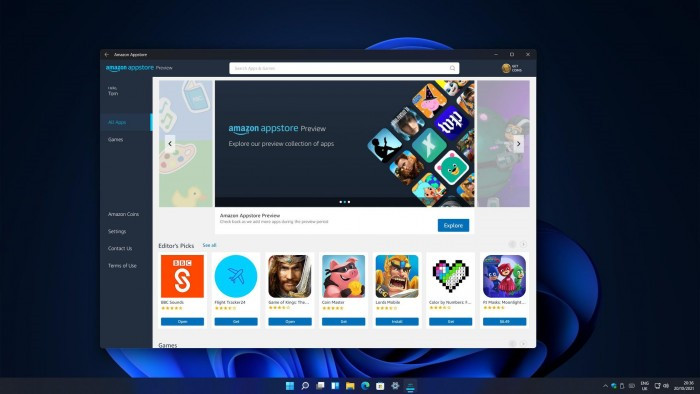
Win11安裝安卓子系統(tǒng)和亞馬遜應用商店的方法
【直接裝Amazon Appstore】打開微軟商店,然后在商店中搜索Amazon Appstore(因為這個子系統(tǒng)當前還在是美國推出的,搜索的時候要用英文,中文亞馬遜商店不行),然后安裝。但是在安裝過程中,會首先安裝Windows Subsystem For Android(子系統(tǒng)),安裝完成后,子系統(tǒng)和Amazon Appstore都安裝完成了。
【直接安裝Android應用】直接在微軟商店中搜索某個Android移動App名稱,在安裝這個移動App之前,系統(tǒng)會先安裝Windows Subsystem For Android(子系統(tǒng))和Amazon Appstore。安裝完畢后,這三個項目都會安裝成功。
注意:安裝完成后,Windows Subsystem For Android(子系統(tǒng))程序和Amazon Appstore應用都會出現(xiàn)在開始菜單和程序列表中。
安裝Android應用程序的主要流程
加入Windows Insider Preview的Beta渠道,選擇好地區(qū)為美國,微軟商店更新到最新版本,內(nèi)存大小視情況而定,還有虛擬化問題,無論是本地還是虛擬機,本地bios的虛擬化技術(shù)都要保證開啟狀態(tài)。
下面這個是安裝Amazon Appstore的系統(tǒng)要求,內(nèi)存最低需要8GB,我在虛擬機中設置剛剛好8GB,結(jié)果還是不行,還得向上提。所以如果是在虛擬機中運行,內(nèi)存盡量設置多點。
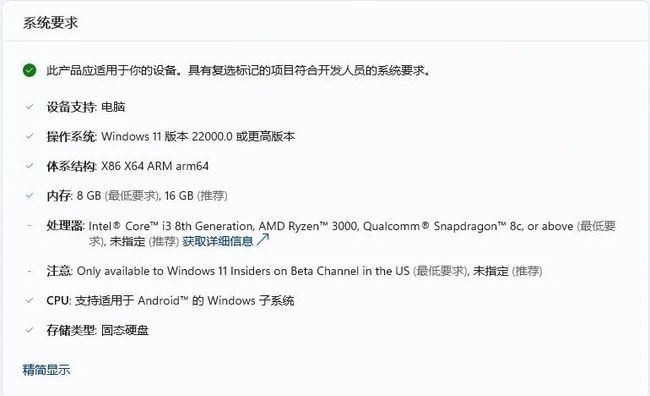
圖:安裝Amazon Appstore的系統(tǒng)要求
更新Microsoft Store到最新版本
正式進入流程,我們先更新一波Microsoft Store。
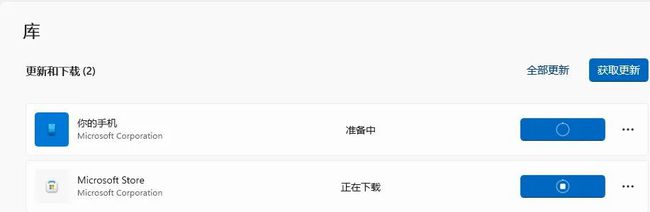
圖:更新Microsoft Store到最新版本
搜索Amazon Appstore并查看系統(tǒng)要求
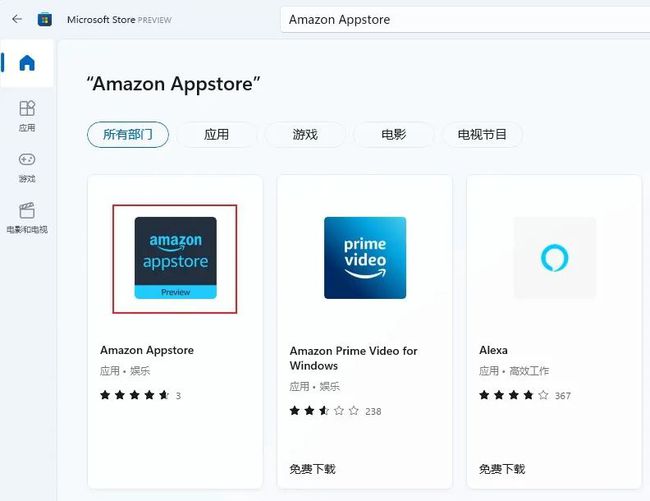
圖:搜索Amazon Appstore
安裝Amazon Appstore
如果上面的條件你沒有準備好,這里的安裝按鈕是沒有的。
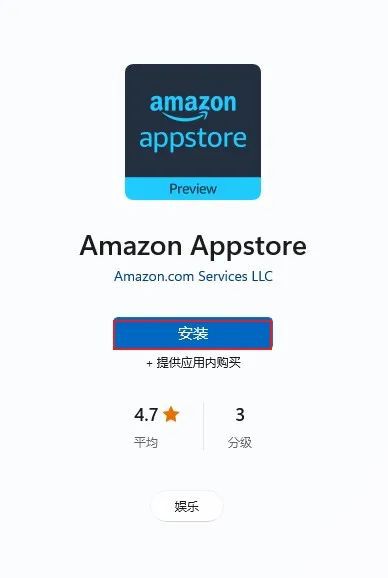
圖:點擊安裝
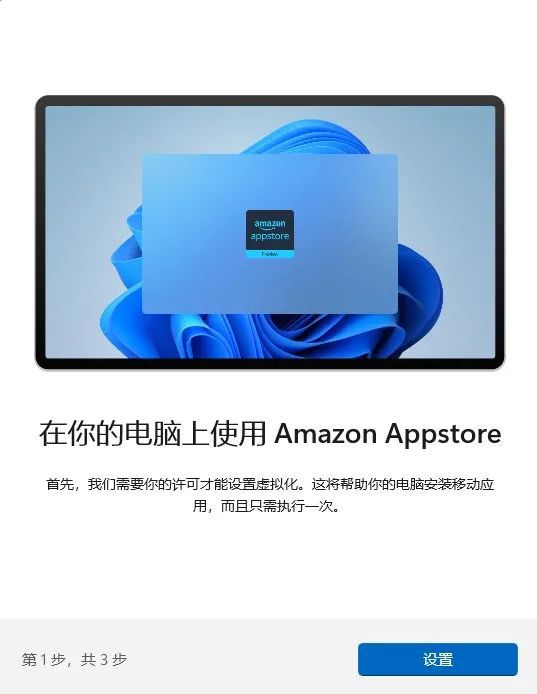
圖:開始設置
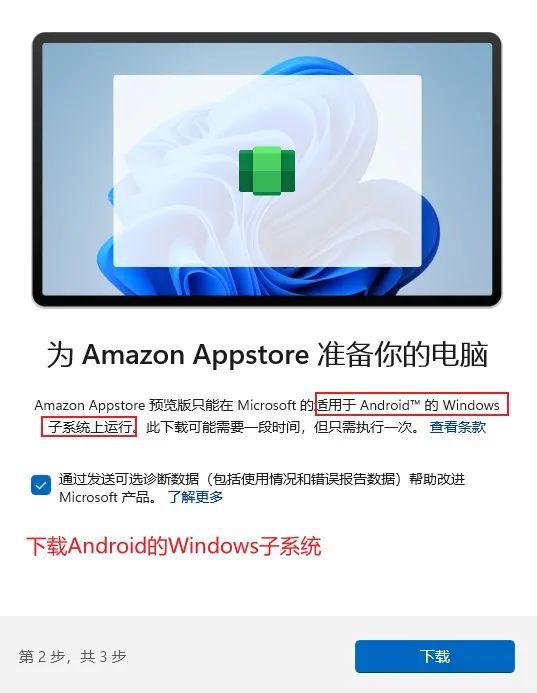
圖:開始下載安裝子系統(tǒng)
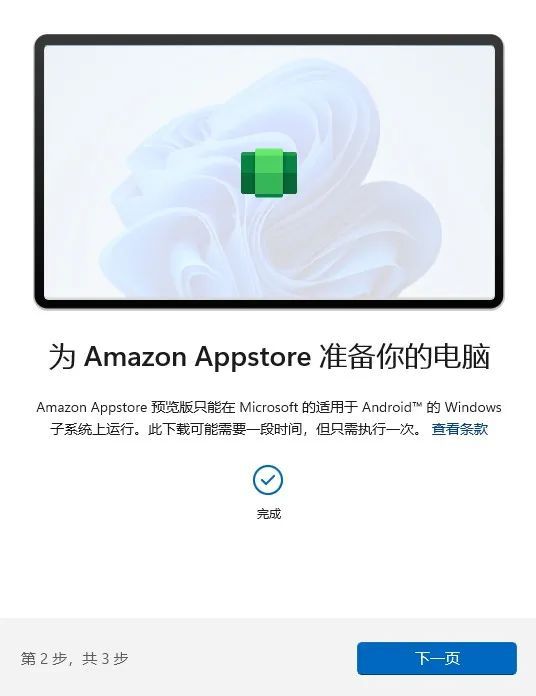
圖:完成安裝
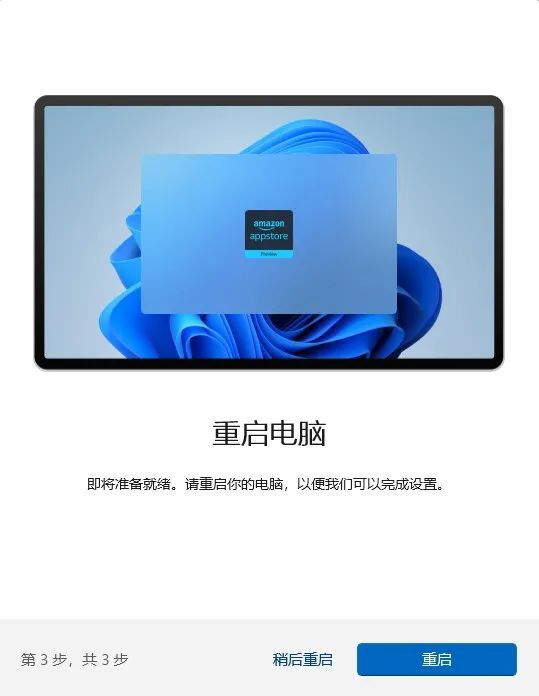
圖:重啟電腦
Win11中查看Windows Subsystem for Android應用
應用安裝完后,在開始菜單界面中就能看到這個應用。
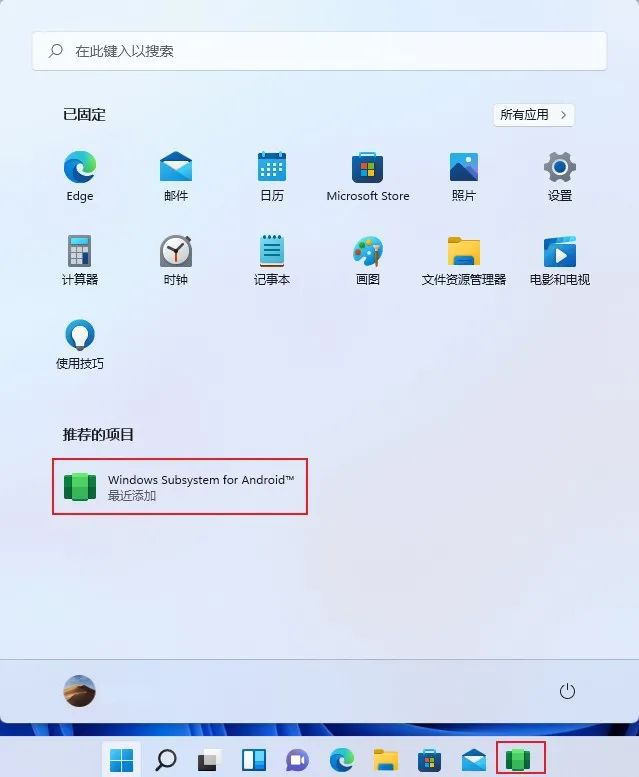
圖:查看子系統(tǒng)
啟動Windows Subsystem for Android應用
該應用啟動后的界面。
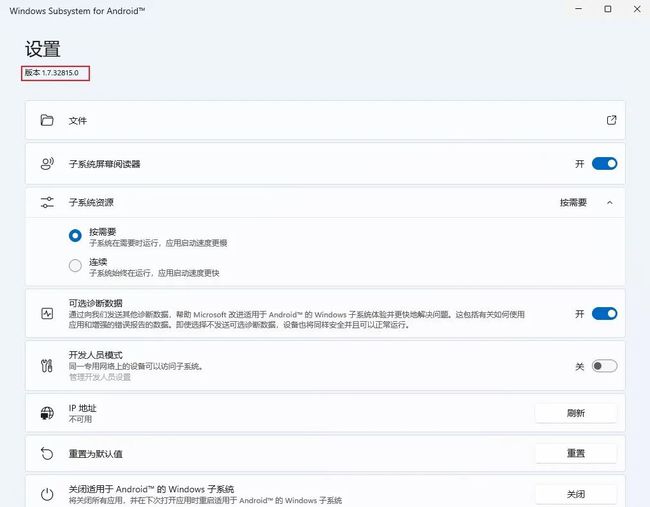
圖:啟動
相關(guān)文章:
1. Win10無法開機怎么用命令提示符修復系統(tǒng)2. 基于 Ubuntu 的 elementary OS 7 版本發(fā)布 附官方下載3. Win10更新出現(xiàn)0x80073712錯誤怎么辦?Win10更新出現(xiàn)0x80073712錯誤解決方法4. Win10系統(tǒng)hyper-v與vmware不兼容怎么辦?5. Win11分辨率調(diào)到了推薦但還是有黑邊的解決方法6. 蘋果 macOS 13.2 開發(fā)者預覽版 Beta 2 發(fā)布7. Win7窗口最大化后看不到任務欄怎么辦?Win7窗口最大化后看不到任務欄的解決方法8. Win10耳機有雜音滋滋聲怎么調(diào)?9. Win10系統(tǒng)不能調(diào)整任務欄大小怎么辦?Win10系統(tǒng)不能調(diào)整任務欄大小的解決方法10. Win7純凈版沒有USB驅(qū)動怎么辦?Win7系統(tǒng)沒有USB驅(qū)動解決教程

 網(wǎng)公網(wǎng)安備
網(wǎng)公網(wǎng)安備